Mengenai pilihan roaming data seluler untuk iPhone dan iPad
Mematikan roaming data, menyiapkan perjalanan ke luar negeri, dan lainnya.
Mematikan Roaming Data untuk persiapan perjalanan
Roaming Data memungkinkan akses internet melalui jaringan data seluler jika Anda berada di wilayah yang tidak terjangkau oleh jaringan operator Anda. Operator dapat menyediakan layanan roaming internasional dalam paket data tertentu tanpa biaya tambahan. Hubungi operator Anda untuk informasi terperinci.
Jika operator tidak mendukung Roaming Data, Anda dapat mematikan Roaming Data agar tidak dikenai biaya roaming saat bepergian. Untuk melakukannya:
Di app Pengaturan, ketuk Seluler atau Data Seluler. Lalu:
Jika perangkat Anda menggunakan satu kartu SIM atau eSIM, nyalakan Data Seluler, lalu ketuk Pilihan Data Seluler.
Jika perangkat menggunakan Dual SIM atau Dual eSIM, nyalakan Data Seluler, ketuk nomor yang ingin Anda ubah, lalu ketuk Pilihan Data Seluler.
Matikan Roaming Data.1,2
Masih merencanakan perjalanan? Berikut adalah tiga cara lain untuk mempersiapkan:
Membeli paket roaming dengan operator
Sebelum Anda berangkat: Agar tidak dikenai biaya dan tarif yang lebih mahal, hubungi operator Anda melalui telepon atau secara online untuk membeli paket roaming internasional.
Setelah tiba di tujuan: Buka Pengaturan. Ketuk Seluler atau Data Seluler. Lalu:
Jika perangkat menggunakan satu kartu SIM atau eSIM, nyalakan Data Seluler, ketuk Pilihan Data Seluler, lalu nyalakan Roaming Data dan pengaturan lain yang disarankan oleh operator Anda.
Jika perangkat menggunakan Dual SIM atau Dual eSIM, nyalakan Data Seluler, ketuk nomor yang ingin Anda ubah, ketuk Pilihan Data Seluler, lalu nyalakan Roaming Data dan pengaturan lain yang disarankan oleh operator Anda.
Beli paket roaming dengan eSIM
Sebelum Anda berangkat: Jika menggunakan iPad dengan eSIM3, Anda dapat memilih paket data seluler dari operator tertentu. Paket ini memungkinkan Anda tetap terhubung di lebih dari 190 negara, wilayah, dan kawasan saat bepergian.
Setelah tiba di tujuan: Buka Pengaturan > Data Seluler, lalu beli paket roaming sesuai kebutuhan Anda.
Pelajari cara menggunakan eSIM saat Anda bepergian ke luar negeri
Mulai 1 Oktober 2022, teknologi Apple SIM tidak dapat digunakan lagi untuk mengaktifkan paket data seluler baru di iPad. Jika tidak yakin apakah iPad Anda menggunakan Apple SIM, cari model iPad Anda dan klik tautan untuk melihat spesifikasi teknisnya.
Membeli atau menyewa kartu SIM lokal
Sebelum berangkat: Biasanya Anda dapat4 membeli atau menyewa kartu SIM untuk negara atau wilayah tertentu. Pelajari lebih lanjut dari panduan wisata dan situs web yang berkaitan dengan negara atau wilayah tersebut.
Setelah tiba di tempat tujuan: Ganti kartu SIM iPhone atau kartu SIM iPad yang digunakan saat ini dengan yang baru. Anda akan memerlukan kartu SIM yang asli saat kembali ke negara asal, jadi simpan kartu tersebut di tempat yang aman. Jika tidak lagi bepergian, Anda mungkin akan melihat pemberitahuan untuk mengganti eSIM kembali ke paket untuk negara asal Anda.
Jika iPhone menggunakan eSIM, Anda dapat membeli eSIM saat bepergian.
Jika iPad menggunakan eSIM, Anda juga dapat membeli eSIM saat bepergian.
Saat Anda mematikan Data Seluler dan Roaming Data, ikon data seluler tidak akan muncul di bilah status. Pelajari lebih lanjut mengenai penggunaan dan pengaturan data seluler.
Apple Watch Series 4 tidak mendukung roaming data. Saat Anda menggunakan data roaming di iPhone, Apple Watch Series 4 hanya dapat menggunakan Wi-Fi atau koneksi seluler iPhone.
Untuk menggunakan eSIM dengan iPad di Tiongkok daratan, Anda memerlukan iPad yang mendukung eSIM di Tiongkok daratan. Pelajari lebih lanjut mengenai penggunaan eSIM dengan iPad di Tiongkok daratan.
Untuk menggunakan kartu SIM yang dibeli atau disewa, Anda memerlukan iPad (Wi-Fi + Cellular), iPhone yang tidak terkunci, atau iPhone tanpa SIM yang mendukung kartu SIM fisik.
Memeriksa penggunaan data
Jika penggunaan data dari paket data internasional melebihi batas, Anda mungkin kehabisan data atau mengalami penurunan kecepatan jaringan. Untuk memeriksa penggunaan data, buka Pengaturan, lalu ketuk Seluler atau Data Seluler. Setelah itu, lihat di bawah judul Data Seluler.
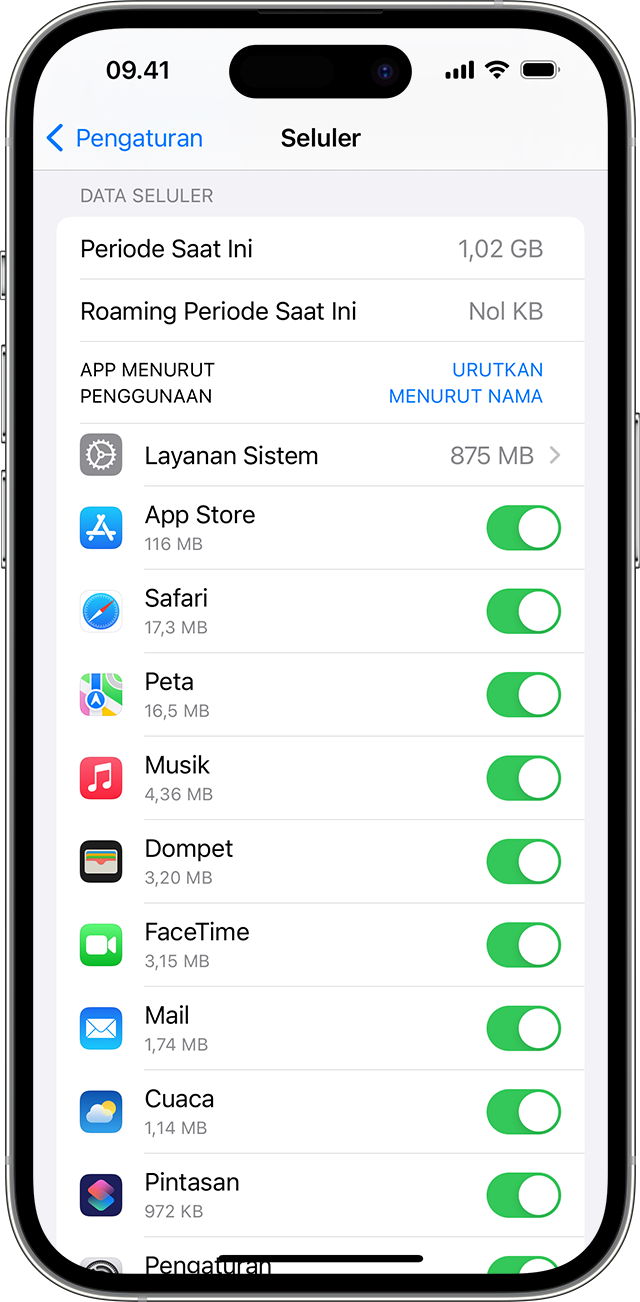
Pelajari lebih lanjut mengenai penggunaan data seluler.
Jika Anda mengalami masalah roaming selama perjalanan di luar negeri
Jika tanggal dan waktu di perangkat salah setelah Anda tiba, buka Pengaturan > Umum > Tanggal & Waktu. Pastikan Atur Secara Otomatis sudah diaktifkan.
Nyalakan Mode Pesawat sekitar 30 detik. Setelah itu, matikan kembali dan biarkan iPhone memilih jaringan terbaik secara otomatis.
Jika Anda melihat Tidak Ada Layanan atau SOS saja di bar status iPhone, buka Pengaturan, lalu ketuk Seluler atau Data Seluler. Lalu:
Jika perangkat Anda menggunakan satu kartu SIM atau eSIM, nyalakan Data Seluler, lalu ketuk Pilihan Data Seluler dan pastikan Roaming Data dinyalakan.
Jika perangkat menggunakan Dual SIM atau Dual eSIM, nyalakan Data Seluler, ketuk nomor yang ingin Anda ubah, lalu ketuk Pilihan Data Seluler dan pastikan Roaming Data dinyalakan.
Jika Anda masih memerlukan bantuan, coba kartu SIM lainnya atau hubungi operator untuk mendapatkan informasi lebih lanjut.
Jika Anda menggunakan iPhone dengan eSIM, pelajari lebih lanjut pilihan terkait dengan eSIM untuk perjalanan Anda.
